![]()
[カスタマイズ]
●各タイプのタブをTSKの中に取り込む方法まず以下に示してある各タイプのタブの***.dlrファイルをダウンロードし、tsk.exeと同じフォルダ(通常はc:\Program Files\tsk\)にコピー(上書きでよい)してください。
次にTrail Soft Keyboardから[tskメニュー](とんかちマークアイコン)-[プロパティ]-[機能選択タブ]のタブ1〜4でdlrファイルを選択してください。
次回のTrail Soft Keyboard起動後は、タブが新しいものに入れ替わります。
●TSK機能省略、機能キー表記変更
このツールで行なえます。
●VB,VCからの呼び出し方法
このサンプルを参照してください。
●オリジナルのタブ作成方法
各タブはカスタマイズできます。
ただしVC++等リソースDLLが作成できるツールが必要です。バイナリモードで編集可能です。(詳細はこちら)
使い勝手のよいものができたら投稿してください。HP上でご紹介できるかもしれません。
50音幅広タイプ  (tskhira_w.dlr)
(tskhira_w.dlr)
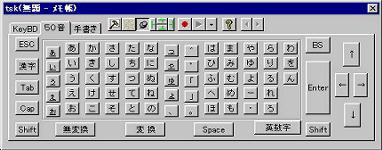 TSK Ver 1.05以降で使用
TSK Ver 1.05以降で使用タッチパネルなど指で使用する際に便利です。
50音IME切替タイプ  (tskhira_n1.dlr)
(tskhira_n1.dlr)
 TSK Ver 1.05以降で使用
TSK Ver 1.05以降で使用タッチパネルでの使用に便利です。追従形式(横型)のみで使用してください。
タブをクリックするとIME漢字モードに切替ります。
IME変換中は右のボタン群がIME制御ボタンの表示に切り替わります。
URL入力ボタン、IME制御ボタン表示用キーマクロ定義ファイル
「50音IME切替タイプ」ではURL入力、記号入力、IME制御ボタンはTSKのキーマクロを使用して実現しているため、次のキーマクロ定義ファイルをインストールする必要があります。定義ファイルをダウンロード&展開後tsk.exeと同じフォルダに全てコピー(上書き)してください。
「ローマ字IME切替タイプ」「英数IME切替タイプ」「キーボードIME切替タイプ」でも同じファイルを使用します。
IME制御キーの割り当てはIMEとATOKの出荷時キー定義における共通のキー定義を使用しています。もし各自で変更している場合はキーマクロのヘルプを参照してキーマクロ定義ファイルを変更してください。
キーマクロ定義ファイル ![]() (keymacro.exe)
(keymacro.exe)
ローマ字IME切替タイプ  (tskhira_n2.dlr)
(tskhira_n2.dlr)
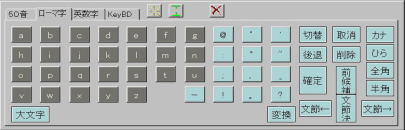 TSK Ver 1.05以降で使用
TSK Ver 1.05以降で使用タッチパネルでの使用に便利です。追従形式(横型)のみで使用してください。
タブをクリックするとIME漢字モードに切替ります。
IME変換中は右のボタン群がIME制御ボタンの表示に切り替わります。
キーマクロ定義ファイルが必要。
英数IME切替タイプ  (tskhira_n3.dlr)
(tskhira_n3.dlr)
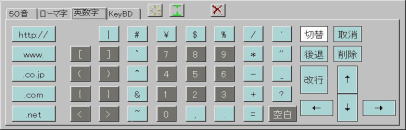 TSK Ver 1.05以降で使用
TSK Ver 1.05以降で使用タッチパネルでの使用に便利です。追従形式(横型)のみで使用してください。
タブをクリックするとIME英数モードに切替ります。
IME変換中は右のボタン群がIME制御ボタンの表示に切り替わります。
キーマクロ定義ファイルが必要。
キーボードIME切替タイプ  (tskkb_j_n4.dlr)
(tskkb_j_n4.dlr)
 TSK Ver 1.05以降で使用
TSK Ver 1.05以降で使用タッチパネルでの使用に便利です。追従形式(横型)のみで使用してください。
IME変換中は右のボタン群がIME制御ボタンの表示に切り替わります。
キーマクロ定義ファイルが必要。
キーボード10キー無しタイプ  (tskkb_j2.dlr)
(tskkb_j2.dlr)
 TSK Ver 1.05以降で使用
TSK Ver 1.05以降で使用10キーのないタイプです。
テンキータイプ  (tskten.dlr)
(tskten.dlr)
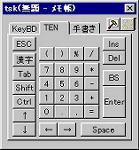 TSK Ver 1.05以降で使用
TSK Ver 1.05以降で使用10キーだけ使用したい場合に便利です。
スキャンタイプ(試作)  (tskscan.dlr)
(tskscan.dlr)
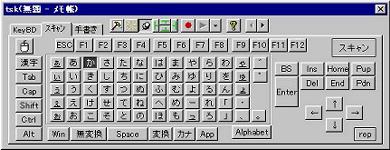 TSK Ver 1.05以降で使用
TSK Ver 1.05以降で使用
スキャン動作によりキーボードやマウスの1ボタンでキーボード、マウス操作ができます。Trail Soft
Keyboardインストール時ににインストール済みです。
下の説明はヘルプには記載しておりません。
スキャン操作はマウスによる方法と、ホットキーによる方法があります。
ホットキーによる方法ではマウス操作もホットキーで行えます。
マウスカーソルをスキャンボタンの上に移動してください。スキャンが始まります。
左ボタンオンでスキャン範囲が変わります。2巡(指定可)する間に再度左ボタンを押さない場合最初に戻ります。文字ボタンを1つ選ぶと、そのまま文字が送られます。カナの濁音などは出力時に選んでください(1巡のみ)。またTab、矢印、DEL、BS、Space、変換、Pup、Pdownキーは、反転している間に押すと連続送出できます。矢印キーは押し下げ後repが反転している間に押すと再度矢印キーだけ選択できます。
ホットキーは[TSKメニュー]-[プロパティ(諸設定)]-[ソフトキー]タブで有効化、任意のキーが指定できます。出荷時は無効になっていますので有効にしてください。キーのデフォルトは10キーパッドの0です。NumLockキーオンにしておく必要があります。ホットキーを押すとスキャンが開始され、2巡(指定可)する間に次のホットキー入力がなければ、スキャン終了します。
巡回回数、スキャン速度も[ソフトキー]タブで設定可能です。
スキャン位置が切り替わるタイミングでクリック音や読み上げの指定ができます。
マウス移動が不完全(TSK自身に対する操作ができない)ながら使えます。マウス移動はマウスアイコンボタンをホットキーで押すと実行されます(1巡のみ)。直感的に使えるか試してみてください。
[開発未了項目]
1.スキャンマウスがTSK自身に対し動作できるようにする。
2.ウィンドウ、メニュー、ダイアログ操作が簡便に行える手段の提供。
PC98タイプ  (tskb_98.dlr)
(tskb_98.dlr)
TSK Ver 1.05以降で使用
旧PC-9801キーボードタイプです。
104タイプ  (tskkb_e.dlr)
(tskkb_e.dlr)
TSK Ver 1.05以降で使用英語版OSで使用したい場合に便利です。104キー配列になります。
Trail Soft
Keyboardを終了し、以下のサンプルファイルをダウンロードし、実行してください。 tskbres.dll,tskdlg.dllが上書きされ、次回のTrail Soft
Keyboard起動後は、KeyBD,手書き(H.W.)タブとダイアログ(英語表記)が新しいものに入れ替わります。
注意!:手書きタブは日本語制限等不完全です、使用しないでください。また当然ですが、50音タブの表示、動作はできませんのでインストールしないでください。
This can use in English version Windows. show 104 keyboad layout.
Shut down Trail Soft Kyeboard and download file supplied below and execute it. tskbres.dll and tskdlg.dll is overwrited and new tab is available.
Caution!:Hand writeing tab and hiragana(Japanese) tab is not available. so don't install these or reduce by property dialog.
TSK機能省略、機能キー表記変更ツール(TSKSET)

情報端末などで使用する際に不要な機能、触って欲しくない機能を省略できます。
機能キーのキー表記を変更することができます。
以前から上記の機能はレジストリ操作で可能でしたが、TSKSETは作業簡便化のためのツールです。自己解凍形式で任意の場所にインストールできます。tskset.exeを実行すると起動できます。
機能の詳細は、ヘルプの機能一覧、特徴の便利な機能、をご覧ください。
| TSKSETのダウンロード、約125KByte | |
|
(旧版:Tikiサーバからダウンロード) (Tikiサーバからダウンロード) |
(旧版:ベクターサーバからダウンロード) |
VisualBasicからの呼び出し例
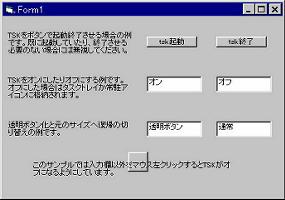 TSK Ver 1.04以降で使用
TSK Ver 1.04以降で使用VisualBasicからの制御方法のサンプルです。
| VisualBasicサンプルソースのダウンロード(VB5,6用)、約7KByte |
|
(Tikiサーバからダウンロード) |
VisualC++からの呼び出し例
| VisualC++サンプルソースのダウンロード(VC++6用)、約36KByte |
|
(Tikiサーバからダウンロード) |
カスタマイズ方法
TSKのキーレイアウトを定義したリソースファイルはリソースエディタで編集できます。具体的にはVC++(Visual Studio 6.0)のリソースエディタでは[ファイル]-[開く]のダイアログで[用途]-[リソースモード]でキーボードレイアウト情報を格納した*.dlrファイル(リソースファイル)のバイナリ編集を行ないます。
用途に一番近そうなdlrファイルをコピー&名前変更して保存し、改造するとよいでしょう。 リソースエディタの使い方についての質問にはお答えできません。
以下に簡単にリソースファイルについて説明しますが、詳細については各自でリソース定義を直接調査して内容把握してください。
- フォントサイズはタブオーダ最初のボタンを使用
- 対のBS_NOTIFYで「タブ内画面切り替えボタン」の範囲指定
- WS_EX_ACCEPTFILESで背景色切り替え
- タブごとのIME制御フラグはStringTable参照
また、独自に編集、定義されたdlrを用いたタブでの動作保証は致しかねます。バグのご連絡などは、必ず弊社HPからご提供のdlrを用いたタブにて再現性をご確認の上、お願いいたします。
